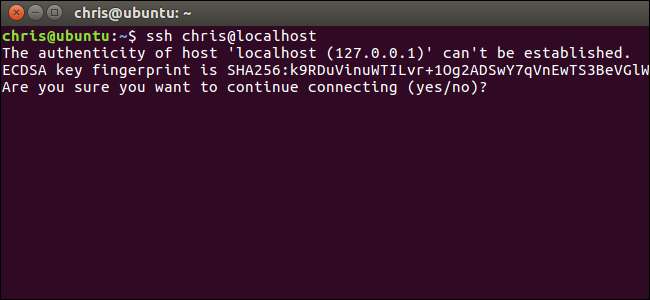
Ένας πελάτης SSH σάς επιτρέπει να συνδεθείτε σε έναν απομακρυσμένο υπολογιστή που χρησιμοποιεί διακομιστή SSH. Το πρωτόκολλο Secure Shell (SSH) χρησιμοποιείται συχνά για συνδέσεις απομακρυσμένου τερματικού, επιτρέποντάς σας να αποκτήσετε πρόσβαση σε ένα τερματικό λειτουργίας κειμένου σε έναν απομακρυσμένο υπολογιστή σαν να καθόσασταν. Μπορεί επίσης να χρησιμοποιηθεί για Σήραγγα SSH , Μεταφορές αρχείων SCP και άλλα πράγματα .
Παράθυρα
ΣΧΕΤΙΖΟΜΑΙ ΜΕ: 5 υπέροχα πράγματα που μπορείτε να κάνετε με έναν διακομιστή SSH
Τα Windows εξακολουθούν να μην προσφέρουν ενσωματωμένη εντολή SSH. Η Microsoft έκανε κάποιο θόρυβο σχετικά με την ενσωμάτωση ενός επίσημου πελάτη SSH στο PowerShell πίσω το 2015 , αλλά από τότε δεν έχουμε ακούσει πολλά για αυτό. Έτσι, η πιο δημοφιλής και ευρέως προτεινόμενη λύση για σύνδεση σε διακομιστές SSH είναι μια ανοιχτή πηγή, εφαρμογή τρίτου μέρους που ονομάζεται PuTTY.
Εκσυγχρονίζω : Τα Windows 10 έχουν τώρα μια επίσημη εντολή SSH που μπορείτε να εγκαταστήσετε . Είναι μέρος των Windows 10 αλλά είναι μια "προαιρετική λειτουργία".
Λήψη PuTTY και ξεκινήστε το για να ξεκινήσετε. Μπορείτε να πραγματοποιήσετε λήψη είτε ενός προγράμματος εγκατάστασης που περιλάμβανε το PuTTY και τα σχετικά βοηθητικά προγράμματα. ή ένα αρχείο putty.exe που μπορεί να λειτουργήσει ως φορητή εφαρμογή .
Πληκτρολογήστε το όνομα κεντρικού υπολογιστή ή τη διεύθυνση IP του διακομιστή SSH στο πλαίσιο "Όνομα κεντρικού υπολογιστή (ή διεύθυνση IP)". Βεβαιωθείτε ότι ο αριθμός θύρας στο πλαίσιο "Θύρα" ταιριάζει με τον αριθμό θύρας που απαιτεί ο διακομιστής SSH. Οι διακομιστές SSH χρησιμοποιούν τη θύρα 22 από προεπιλογή, αλλά οι διακομιστές συχνά έχουν ρυθμιστεί ώστε να χρησιμοποιούν άλλους αριθμούς θύρας. Κάντε κλικ στο "Άνοιγμα" για σύνδεση.
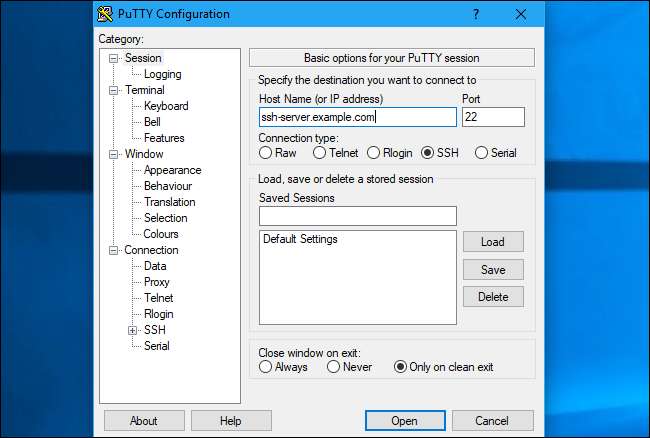
Θα δείτε μια ειδοποίηση ασφαλείας την πρώτη φορά που θα προσπαθήσετε να συνδεθείτε σε έναν διακομιστή. Αυτό σας λέει ότι δεν έχετε συνδεθεί προηγουμένως σε αυτόν τον διακομιστή. Αυτό είναι αναμενόμενο, οπότε κάντε κλικ στο "OK" για να συνεχίσετε.
Εάν δείτε αυτήν την προειδοποίηση στο μέλλον αφού έχετε ήδη συνδεθεί με τον διακομιστή μία φορά, αυτό δείχνει ότι το δακτυλικό αποτύπωμα του κλειδιού κρυπτογράφησης του διακομιστή είναι διαφορετικό. Είτε ο διαχειριστής του διακομιστή το έχει αλλάξει είτε κάποιος παρεμποδίζει την κυκλοφορία σας και προσπαθεί να σας εξαπατήσει για να συνδεθείτε με έναν κακόβουλο διακομιστή SSH. Πρόσεχε!
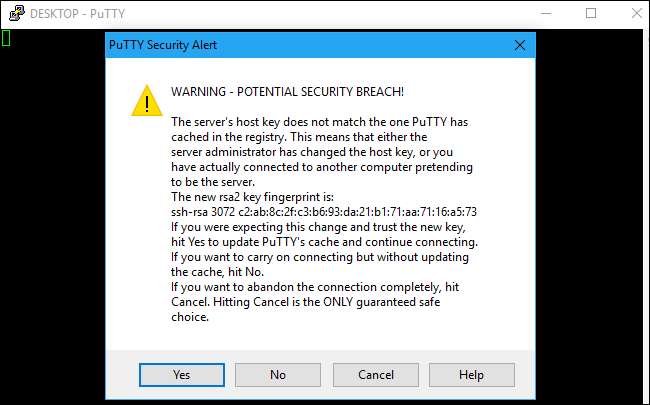
Θα σας ζητηθεί να εισαγάγετε το όνομα χρήστη και τον κωδικό πρόσβασης για τον λογαριασμό σας στον διακομιστή SSH. Αφού το κάνετε, θα είστε συνδεδεμένοι. Απλώς κλείστε το παράθυρο για να τερματίσετε τη σύνδεση SSH.

Υπάρχουν πολλά περισσότερα που μπορείτε να κάνετε με το PuTTY. Για παράδειγμα, εάν πρέπει να χρησιμοποιήσετε ένα αρχείο ιδιωτικού κλειδιού για έλεγχο ταυτότητας με τον διακομιστή SSH, θα βρείτε αυτήν την επιλογή στο Connection> SSH> Auth στο παράθυρο Ρυθμίσεις PuTTY που εμφανίζεται κατά την εκκίνηση της εφαρμογής. Συμβουλεύομαι Εγχειρίδιο του PuTTY Για περισσότερες πληροφορίες.
macOS και Linux
ΣΧΕΤΙΖΟΜΑΙ ΜΕ: Πώς να εγκαταστήσετε και να χρησιμοποιήσετε το Linux Bash Shell στα Windows 10
Λειτουργικά συστήματα που βασίζονται σε UNIX όπως macOS και Linux περιλαμβάνουν μια ενσωματωμένη εντολή SSH που λειτουργεί σχεδόν το ίδιο παντού. Μπορείτε ακόμη να χρησιμοποιήσετε αυτήν την εντολή στα Windows 10 μέσω το Bash στο περιβάλλον των Windows .
Για να συνδεθείτε σε έναν διακομιστή SSH από ένα από αυτά τα λειτουργικά συστήματα, ανοίξτε πρώτα ένα παράθυρο τερματικού. Σε Mac, θα το βρείτε στο Finder> Applications> Utilities> Terminal. Σε μια επιφάνεια εργασίας Linux, αναζητήστε μια συντόμευση τερματικού στο μενού εφαρμογών. Στα Windows, εγκαταστήστε και ανοίξτε το κέλυφος Bash.
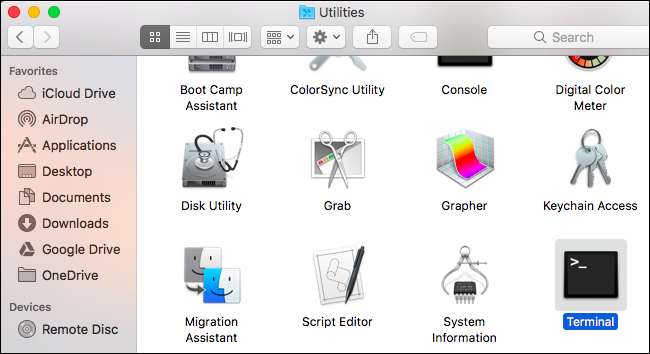
Για να συνδεθείτε σε έναν διακομιστή SSH, πληκτρολογήστε την ακόλουθη εντολή στο τερματικό, αντικαθιστώντας
όνομα χρήστη
με το όνομα χρήστη σας στο διακομιστή SSH και
σς.σέρβερ.κομ
με το όνομα κεντρικού υπολογιστή ή τη διεύθυνση IP του διακομιστή SSH:
ssh [email protected]
Αυτή η εντολή θα συνδεθεί με τον διακομιστή SSH στη θύρα 22, που είναι η προεπιλογή. Για να καθορίσετε μια διαφορετική θύρα, προσθέστε
-p
στο τέλος της εντολής ακολουθούμενη από τον αριθμό θύρας στην οποία θέλετε να συνδεθείτε, όπως:
ssh [email protected] -p 2222
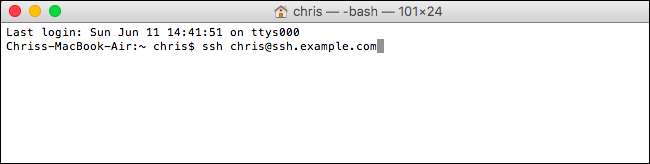
Θα δείτε ένα μήνυμα που σας ζητά να επιβεβαιώσετε την ταυτότητα του διακομιστή την πρώτη φορά που θα συνδεθείτε. Εάν αυτή είναι στην πραγματικότητα η πρώτη φορά που συνδεθήκατε στο διακομιστή, αυτό είναι φυσιολογικό και μπορείτε να πληκτρολογήσετε "ναι" για να συνεχίσετε.
Εάν είχατε προηγουμένως συνδεθεί με το διακομιστή και δείτε αυτό το μήνυμα, αυτό υποδηλώνει ότι ο διαχειριστής του διακομιστή έχει αλλάξει το δακτυλικό αποτύπωμα του κλειδιού ή σας εξαπατάται να συνδεθείτε σε έναν απατεώνα διακομιστή. Πρόσεχε!

Θα σας ζητηθεί να πληκτρολογήσετε τον κωδικό πρόσβασης που απαιτεί ο λογαριασμός χρήστη στον διακομιστή SSH πριν συνεχίσετε. Μόλις το κάνετε, θα συνδεθείτε. Κλείστε το παράθυρο ή πληκτρολογήστε "έξοδος" και πατήστε Enter για να τερματίσετε τη σύνδεση SSH.
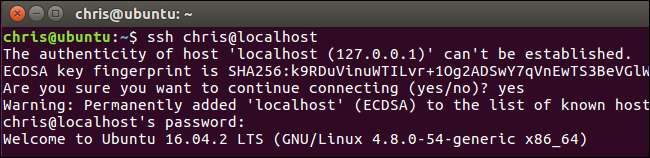
Θα βρείτε περισσότερες πληροφορίες σχετικά με τη χρήση της εντολής ssh στη σελίδα εγχειριδίων SSH. Μπορείτε να έχετε πρόσβαση πληκτρολογώντας
άντρας ssh
στο τερματικό, ή βλέποντάς το
στο πρόγραμμα περιήγησής σας
.







